在笔记本电脑的蓝牙中找不到蓝牙扬声器
主机是指计算机除去输入输出设备以外的主要机体部分。也是用于放置主板及其他主要部件的控制箱体(容器Mainframe)。通常包括 CPU、内存、主板、硬盘、光驱、电源、机箱、散热系统以及其他输入输出控制器和接口。
1检查计算机是否支持蓝牙。
2检查设备是否已打开。

3查看有关使用蓝牙扬声器的说明。
一、检查计算机是否支持蓝牙,检查方法:
将计算机连接到电源后,请确保计算机电源稳定,然后打开计算机。
打开计算机电源后,等待系统稳定下来,然后在桌面上选择“我的电脑”或“计算机”图标。

选择“我的电脑”或“计算机”图标后,单击鼠标右键并找到“管理”。
选择“管理”,然后单击以输入。一段时间后,您将看到以下页面。
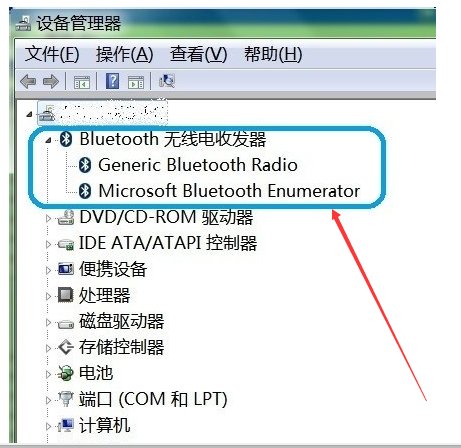
在第4步所示的页面上,找到设备管理器图标,然后单击它以查看整个计算机的设备并检查是否存在蓝牙图标。如果存在,则表示计算机具有蓝牙功能。不,这意味着计算机不具有蓝牙功能。

将蓝牙设备连接到笔记本电脑的二、方法:
1.开始连接,单击右下角的“蓝色蓝牙徽标”,然后单击“添加设备(A)”;
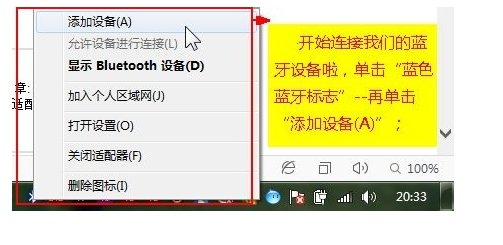
2.短暂扫描后,将显示Bluetooth无线扬声器,双击它;
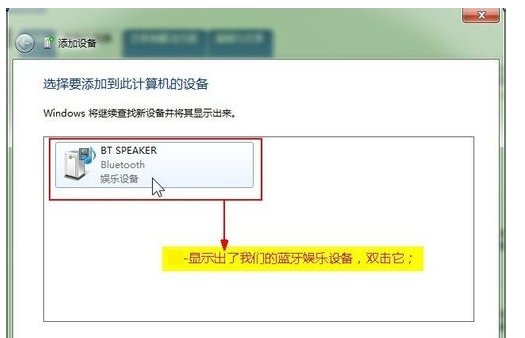
3.计算机的蓝牙系统开始与蓝牙娱乐扬声器设备配对并连接;
4.连接成功,再次单击“设备和打印机”以查看“蓝牙娱乐设备”;
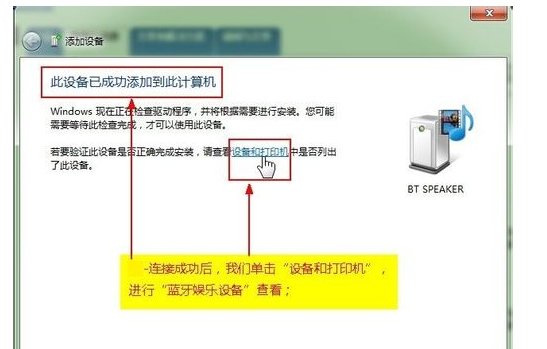

5.此无线蓝牙设备已在“设备列表”中,双击以查看该设备的连接状态;

完成后,计算机的声音将从连接的“蓝牙无线扬声器设备”发出!
三、蓝牙连接失败的解决方案:
检查设备是否已打开。
查看有关使用蓝牙扬声器的说明。
检查上述安装方法是否正确。
本文来自本站,转载请注明本文网址:
http://www.pc-fly.com/a/ruanjian/article-345577-1.html
……